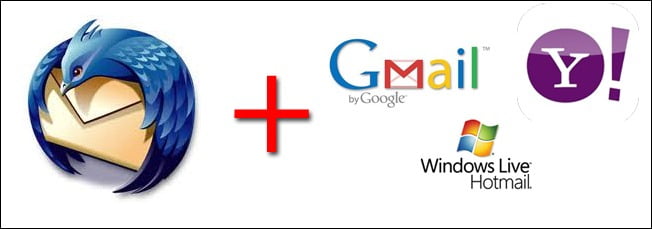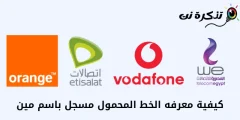Viðhald harður diskur
Harði diskurinn er hreyfibúnaður sem hreyfist og mistekst af og til og hefur ákveðið vinnutíma þar til hann stöðvast.
Kannski er eitt mest áberandi þessara vandamála sundurliðun harða disksins.
Stærsti geymsluharður diskur heims með 100 TB afkastagetu
Defragmenta harða diskinn
Það er aðferðin við að setja gögn á harða diskinn. Þegar þú vistar eitthvað í tækinu þínu, þá klippir harður diskurinn þessi gögn og setur þau á mismunandi staði á harða disknum.
Þegar þú biður um þessa skrá sendir tölvan skipun á harða diskinn til að hringja í þessa skrá og harður diskur safnar skránni frá mismunandi stöðum,
Allt þetta gerir það mjög hægt og dregur úr afköstum harða disksins og tækisins í heild.
Þess vegna verður þú af og til að defragróna harða diskinn til að auka skilvirkni og afköst kerfisins.
Til að framkvæma slíka aðgerð, smelltu á Start, síðan Öll forrit, síðan Program Accessories, veldu síðan System Tools, þá Defragment the hard disk. Þetta forrit mun safna öllum skrám á einn stað og þetta mun auka afköst kerfisins.
Tegundir harða diska og munurinn á þeim
Einnig er eitt þekkt vandamál af harða disknum svokallað Slæmur geira Það er skemmdi geirinn.
Yfirborð harða disksins eru nokkrir geirar sem eru notaðir til að geyma gögn í hverjum geira. Í gömlum harða diskum þegar það gerist Slæmur geira Harður diskur bilar og þurfti að nota hugbúnað eins og chkdisk أو SKANDISK Til þess að leita að slæma geiranum og endurskipuleggja harða diskinn.
En í nútíma harða diskum hefur harði diskurframleiðandinn gert það sem kallað er Varageirinn Það er varabúnaður á harða disknum, þannig að ef skemmdur geiri kemur upp á harða disknum, eru gögnin flutt í afritageirann og þeim geira er hætt svo að ekki er hægt að nota þau síðar.
Það eru forrit sem endurheimta viðhald harða disksins, svo sem HDD regenerator Það er öflugt forrit sem lagar flest vandamál á harða disknum, sérstaklega skemmdum geira.
Einn stærsti óvinur harða disksins er hiti.
Ef þú átt borðtölvu skaltu setja upp kæliviftur þar sem þeir eru settir beint á harða diskinn.
Hitinn hefur áhrif á harða diskinn og dregur verulega úr líftíma hans.
Annað vandamál er að harði diskurinn dettur.
Margir notendur lítilla harða diska, sem eru 2.5 tommur, sem venjulega eru notaðir fyrir fartölvur, eru mjög viðkvæmir diskar.
Og þegar það er tengt við USB tengið og á þessari stundu datt það. Það getur verið ójafnvægi í hlutverki lesandans sem er staðsettur á yfirborði harða disksins og snúning disksins þannig að þú heyrir hljóð eftir að harður diskur dettur.
Það er lesandinn að leita að réttum stað til að byrja að lesa harða diskinn. Slíkt vandamál er leyst af reyndum sérfræðingum, þar sem til eru tæki sem koma diskunum í jafnvægi hvert við annað og staðsetja lesandann á viðeigandi stað.
Hver er munurinn á megabæti og megabæti?
Segðu bless við snið að eilífu
Já, það er satt að þú getur gert án þess að forsníða að eilífu.
Með því að taka afrit af öllu kerfinu.
Sniðið og settu upp kerfið aftur.
Settu upp allar kerfisuppfærslur.
Settu upp nauðsynleg forrit sem eru ómissandi, svo sem Office forrit.
Spilarar hljóð- og myndskrár, merkjamál og önnur forrit sem þú vilt eins og Adobe, Photoshop eða myndvinnsluforrit.
Settu síðan upp öryggishugbúnaðinn sem þú vilt.
Sæktu nú eitt af afritunarforritunum.
Það eru mörg frábær forrit til að framkvæma slíkt verkefni fullkomlega. Eitt frægasta af þessum forritum er. Norton Ghost . Eftir að þú hefur hlaðið niður forritinu, settu það upp á tölvunni þinni með öðrum forritum, opnaðu forritið og þú finnur það sem kallað er Afritun hljóðstyrks Það er fyrir forritið að taka öryggisafrit af disk C og geyma það á disk D. Núna ertu með fullt afrit með öllum nauðsynlegum forritum og uppfærslum, þú getur notað tækið eins og þú vilt og þegar þú vilt forsníða tækið þarftu ekki að fara með tækið til tölvutækninnar aftur. Allt sem þú þarft að gera er að opna Norton Quest forritið og velja skipunina endurheimta Þar sem þú getur valið skrána sem þú vilt endurheimta, sem inniheldur öll forritin sem þú sóttir síðast, þannig að kerfið snýr aftur eins og það var án vandræða. Þannig hefur þú losnað við formatið að eilífu.
Útskýrðu hvernig á að endurheimta Windows